PLC 与Wincc通讯实例与讲解
- 格式:ppt
- 大小:889.50 KB
- 文档页数:15
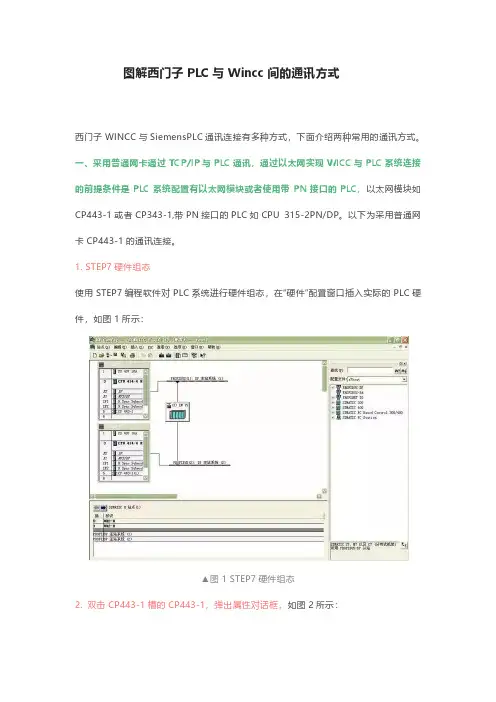
图解西门子PLC与Wincc间的通讯方式西门子WINCC与SiemensPLC通讯连接有多种方式,下面介绍两种常用的通讯方式。
一、采用普通网卡通过TCP/IP与PLC通讯,通过以太网实现WICC与PLC系统连接的前提条件是PLC系统配置有以太网模块或者使用带PN接口的PLC,以太网模块如CP443-1或者CP343-1,带PN接口的PLC如CPU 315-2PN/DP。
以下为采用普通网卡CP443-1的通讯连接。
1. STEP7硬件组态使用STEP7编程软件对PLC系统进行硬件组态,在“硬件”配置窗口插入实际的PLC硬件,如图1所示:▲图1 STEP7硬件组态2. 双击CP443-1槽的CP443-1,弹出属性对话框,如图2所示:▲图2 CP443-1属性对话框3. 点击图2属性对话框,弹出网络参数设置对话框,点击“新建”按钮,新建一个以太网络,输入以太网模块CP443-1的IP地址,通常情况下,不需要启用网关。
如图3所示:▲图3 参数设置注意事项:如果采用TCP/IP协议通讯方式,必须启动“正在使用IP协议”,将组态好的硬件下载到CPU,则PLC设置完成了!4. 设置安装WINN(通常为工程师站ES和操作员站OS)计算机Windows操作系统的TCP/IP参数,将WINN组态计算机的IP地址设置成为与PLC以太网通讯模块或者PN接口地址保持在一个网段内。
如图4所示:▲图4 设置计算机IP地址5. 添加新的驱动程序和设置系统参数,打开新创建的工程“test”,在项目管理栏里选择“变量管理”,单击右键选择“添加新的驱动程序”,如图5所示。
▲图5 添加驱动程序6. 在添加新的驱动程序文件夹里选择“SIMATIC S7 Protocol Suite.chn”,如6所示:▲图6驱动程序7. 右键单击TCP/IP,在弹出菜单中点击“系统参数”,如图7所示。
弹出“系统参数-TCP/IP对话框”,选择“单元”标签,查看“逻辑设备名称”,一般默认安装后,逻辑设备名为CP-TCP/IP。
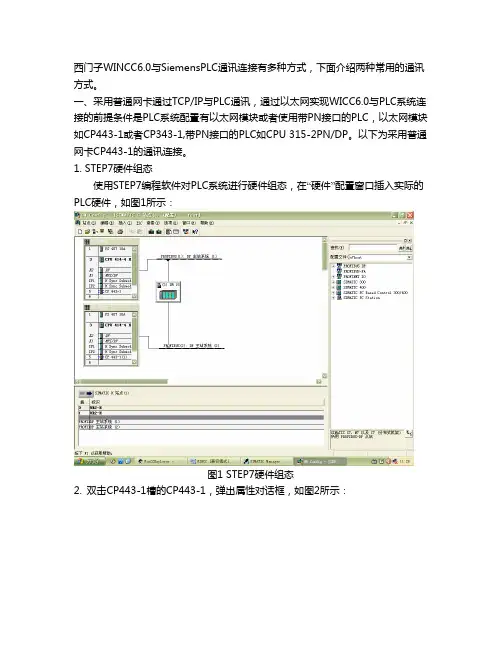
西门子WINCC6.0与SiemensPLC通讯连接有多种方式,下面介绍两种常用的通讯方式。
一、采用普通网卡通过TCP/IP与PLC通讯,通过以太网实现WICC6.0与PLC系统连接的前提条件是PLC系统配置有以太网模块或者使用带PN接口的PLC,以太网模块如CP443-1或者CP343-1,带PN接口的PLC如CPU 315-2PN/DP。
以下为采用普通网卡CP443-1的通讯连接。
1. STEP7硬件组态使用STEP7编程软件对PLC系统进行硬件组态,在“硬件”配置窗口插入实际的PLC硬件,如图1所示:图1 STEP7硬件组态2. 双击CP443-1槽的CP443-1,弹出属性对话框,如图2所示:图2 CP443-1属性对话框3. 点击图2属性对话框,弹出网络参数设置对话框,点击“新建”按钮,新建一个以太网络,输入以太网模块CP443-1的IP地址,通常情况下,不需要启用网关。
如图3所示:图3 参数设置注意事项:如果采用TCP/IP协议通讯方式,必须启动“正在使用IP协议”,将组态好的硬件下载到CPU,则PLC设置完成了!4. 设置安装WINN6.0(通常为工程师站ES和操作员站OS)计算机Windows操作系统的TCP/IP参数,将WINN组态计算机的IP地址设置成为与PLC以太网通讯模块或者PN接口地址保持在一个网段内。
如图4所示:图4 设置计算机IP地址5. 添加新的驱动程序和设置系统参数,打开新创建的工程“test”,在项目管理栏里选择“变量管理”,单击右键选择“添加新的驱动程序”,如图5所示。
图5 添加驱动程序6. 在添加新的驱动程序文件夹里选择“SIMATIC S7 Protocol Suite.chn”,如6所示:图6 驱动程序7. 右键单击TCP/IP,在弹出菜单中点击“系统参数”,如图7所示。
弹出“系统参数-TCP/IP对话框”,选择“单元”标签,查看“逻辑设备名称”,一般默认安装后,逻辑设备名为CP-TCP/IP。

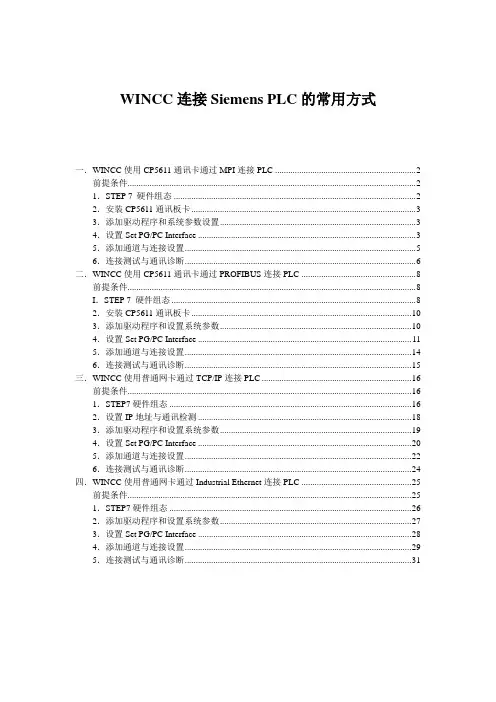
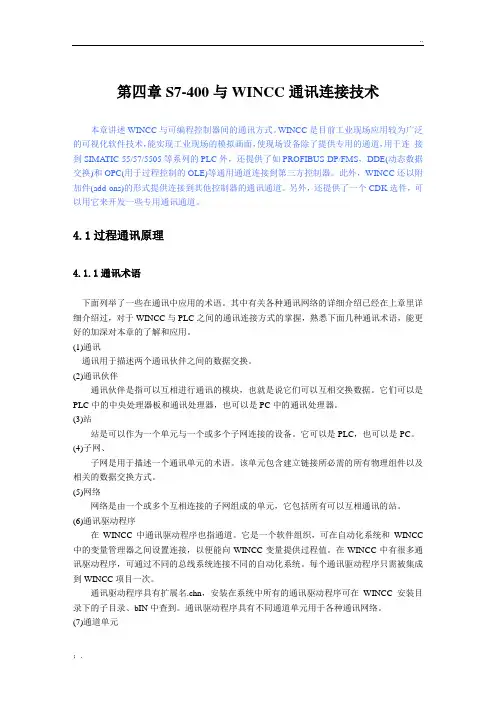
第四章S7-400与WINCC通讯连接技术本章讲述WINCC与可编程控制器间的通讯方式。
WINCC是目前工业现场应用较为广泛的可视化软件技术,能实现工业现场的模拟画面,使现场设备除了提供专用的通道,用于连接到SIMATIC 55/57/5505等系列的PLC外,还提供了如PROFIBUS DP/FMS,DDE(动态数据交换)和OPC(用于过程控制的OLE)等通用通道连接到第三方控制器。
此外,WINCC还以附加件(add-ons)的形式提供连接到其他控制器的通讯通道。
另外,还提供了一个CDK选件,可以用它来开发一些专用通讯通道。
4.1过程通讯原理4.1.1通讯术语下面列举了一些在通讯中应用的术语。
其中有关各种通讯网络的详细介绍已经在上章里详细介绍过,对于WINCC与PLC之间的通讯连接方式的掌握,熟悉下面几种通讯术语,能更好的加深对本章的了解和应用。
(1)通讯通讯用于描述两个通讯伙伴之间的数据交换。
(2)通讯伙伴通讯伙伴是指可以互相进行通讯的模块,也就是说它们可以互相交换数据。
它们可以是PLC中的中央处理器板和通讯处理器,也可以是PC中的通讯处理器。
(3)站站是可以作为一个单元与一个或多个子网连接的设备。
它可以是PLC,也可以是PC。
(4)子网、子网是用于描述一个通讯单元的术语。
该单元包含建立链接所必需的所有物理组件以及相关的数据交换方式。
(5)网络网络是由一个或多个互相连接的子网组成的单元,它包括所有可以互相通讯的站。
(6)通讯驱动程序在WINCC中通讯驱动程序也指通道。
它是一个软件组织,可在自动化系统和WINCC 中的变量管理器之间设置连接,以便能向WINCC变量提供过程值。
在WINCC中有很多通讯驱动程序,可通过不同的总线系统连接不同的自动化系统。
每个通讯驱动程序只需被集成到WINCC项目一次。
通讯驱动程序具有扩展名.chn,安装在系统中所有的通讯驱动程序可在WINCC安装目录下的子目录、bIN中查到。
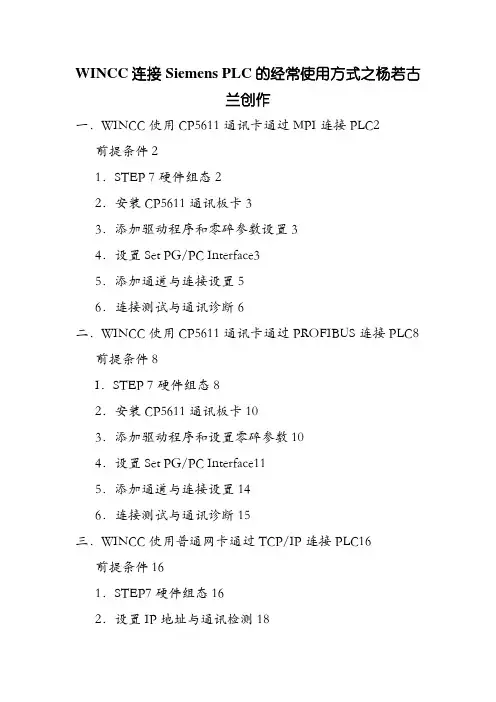
WINCC连接Siemens PLC的经常使用方式之杨若古兰创作一.WINCC使用CP5611通讯卡通过MPI连接PLC2前提条件21.STEP 7 硬件组态22.安装CP5611通讯板卡33.添加驱动程序和零碎参数设置34.设置Set PG/PC Interface35.添加通道与连接设置56.连接测试与通讯诊断6二.WINCC使用CP5611通讯卡通过PROFIBUS连接PLC8前提条件8I.STEP 7 硬件组态82.安装CP5611通讯板卡103.添加驱动程序和设置零碎参数104.设置Set PG/PC Interface115.添加通道与连接设置146.连接测试与通讯诊断15三.WINCC使用普通网卡通过TCP/IP连接PLC16前提条件161.STEP7硬件组态162.设置IP地址与通讯检测183.添加驱动程序和设置零碎参数194.设置Set PG/PC Interface205.添加通道与连接设置226.连接测试与通讯诊断23四.WINCC使用普通网卡通过Industrial Ethernet连接PLC25前提条件251.STEP7硬件组态262.添加驱动程序和设置零碎参数273.设置Set PG/PC Interface284.添加通道与连接设置295.连接测试与通讯诊断31说明:1.文档并未列出所有的WINCC连接Siemens品牌PLC的所无方法,只是列举了一些经常使用的方法.2.在各种连接方式中的参数设置可能会略有分歧,在此列出的步调和参数只是一套可以连通的设置方法.一.WINCC使用CP5611通讯卡通过MPI连接PLC前提条件I)通过CP5611实现PLC零碎与WINCC6.0通讯的前提条件是在安装有WINCC的计算机上安装CP5611通讯板卡.II)使用STEP7编程软件能够通过MPI正常连接PLC.1.STEP 7 硬件组态STEP7设置MPI通讯,具体步调不在此胪陈,可参考如下图1.1示:留意:1.新建一个MPI收集用来通讯,设置MPI收集的地址和波特率,且记住,在随后的设置中须要匹配.2.安装CP5611通讯板卡安装CP5611,并安装驱动程序,具体CP5611的安装过程和留意事项可参考如下链接:3.添加驱动程序和零碎参数设置打开WINCC工程在Tag Management-->SIMATIC S7 PROTOCOL SUITE->MPI右键单击MPI,在弹出菜单中点击System Parameter,弹出System Parameter-MPI对话框,选择Unit标签,检查Logic device name(逻辑设备名称).默认安装后,逻辑设备名为MPI如图1.3所示:图1.2图1.34.设置Set PG/PC Interface进入操纵零碎下的控制面板,双击Set PG/PC Interface 图标.在Access Point of the Application:的下拉列表当选择MPI (WINCC),如图1.4所示,而后在Interface Parameter Assignment Used:的列表中,点击CP5611(MPI),而后在Access Point of the Application:的下拉列表中显示:MPI (WINCC)CP5611(MPI),如图1.5所示:图1.4图1.5设置CP5611的通讯参数,点击Proerties….按钮,弹出Properties-CP5611(MPI)属性对话框,设置参数,如图1.6所示:次要的参数如下所示:Address:CP5611的地址(MPI地址必须独一,建议设置为0)Transmission Rate:MPI收集的传输速率(默认为187.5Kbps)您可以点窜,但必须和实际连接PLC的MPI端口的传输速率不异)Highest Station Address:MPI收集的最高站地址(必须和PLC的MPI收集参数设置不异)图1.6诊断MPI收集,点击Diagnostic…按钮,进入诊断对话框.如下图所示:Test按钮点击后,显示OK暗示CP5611工作正常.点击“Read”按钮后,将显示所有接入MPI收集中的设备的站地址,如果只能读到本人的站地址,此时,请检查MPI收集和硬件连接设置,只要成功读取到CPU的站点地址,才干进行以下的步调,否则,不成能建立通讯.5.添加通道与连接设置添加驱动连接,设置参数.打开WINCC工程在Tag Management-->SIMATIC S7 PROTOCOL SUITE->MPI,右键单击MPI,鄙人拉菜单中,点击New Driver Connection,如图1.7所示,在弹出的Connection properties对话框中点击Properties按钮,弹出Connection parameters-MPI属性对话框,如图1.8所示:图1.7图1.8图1.9次要的参数如下所示:Station Address:MPI端口地址Rack Number:CPU所处机架号,除特殊复杂使用的情况下,普通填入0Slot Number:CPU所处的槽号留意:如果您是S7-300的PLC,那么该参数为2,如果是S7-400的PLC,那么要根据STEP7项目中的Hardware软件检查PLC插在第几号槽内,不克不及根据经验和物理安装地位来随便填写,可能的参数为2、3、4(主如果根据电源的大小来决定)否则通讯不克不及建立.6.连接测试与通讯诊断通过WINCC工具中的通道诊断程序WinCC Channel Diagnosis即可测试通讯是否建立.留意:此时PLC必须处于运转形态,老版本的PLC必须处于RUN-P或者RUN形态,WINCC必须激活运转,根据图1.9所示的地位,进入通道诊断工具,检测通讯是否成功建立.如图1.10所示,绿色的“√”暗示通讯曾经成功建立.图1.10图1至此WINCC使用CP5611通讯卡通过MPI连接PLC的过程终了.二.WINCC使用CP5611通讯卡通过PROFIBUS 连接PLC前提条件1.通过CP5611实现PLC零碎与WINCC6.0通讯的前提条件是在安装有WINCC的计算机上安装CP5611通讯板卡.2.将所要连接的PLC的端口设置为PROFIBUS通讯和谈,对于MPI/DP类型的端口特别次要.I.STEP 7 硬件组态使用STEP 7软件组态PLC的硬件信息,将响应的板卡在Hardware进行硬件组态,选择你将要连接WINCC的对应端口,如果其类型为MPI/DP,则须要将端口指定为PROFIBUS,如下图2.1所示:点击上图所示的Properties…按钮,如下图所示:图A.设置该PROFIBUS端口的地址为2B.点击New按钮,在Subnet下新建一个PROFIBUS收集,在弹出的对话框中设置参数,如图2.2所示:其中次要参数如下:Highest PROFIBUS Address:指全部PROFIBUS收集中的最高的站点地址,默认为126,可作点窜.Transmission Rate:PROFIBUS收集的通讯速率,全部收集中所有站点的通讯波特率该当分歧.Profile:具体的传输和谈的设置,这里我们使用DP.其他设置可根据您项目的具体情况进行设置.2.安装CP5611通讯板卡安装CP5611,并安装驱动程序,具体CP5611的安装过程和留意事项可参考如下链接:3.添加驱动程序和设置零碎参数打开WINCC工程在Tag Management-->SIMATIC S7 PROTOCOL SUITE->PROFIBUS右键单击PROFIBUS,在弹出菜单中点击System Parameter,如图 2.4所示,弹出System Parameter- PROFIBUS对话框,选择Unit标签,检查Logic device name (逻辑设备名称).默认安装后,逻辑设备名为CP_L2_1:,如图2.5所示:图2.4图2.54.设置Set PG/PC Interface进入Windows操纵零碎下的控制面板,双击Set PG/PC Interface图标,在Access Point of the Application:的下拉列表当选择CP_L2_1: 如图2.6所示,而后在Interface Parameter Assignment Used:的列表中,点击CP5611(PROFIBUS),而后在Access Point of the Application:的下拉列表中显示:CP_L2_1:CP5611(PROFIBUS),如图2.7所示.图2.6图2.7设置CP5611的通讯参数,点击Proerties….按钮,弹出Properties-CP5611(PROFIBUS)参数.如图2.8所示:次要的参数如下所示:Address:CP5611的PROFIBUS地址Transmission Rate:PROFIBUS收集的传输速率(您可以点窜,但必须和实际连接PLC的PROFIBUS端口的传输速率不异)Highest Station Address:PROFIBUS收集的最高站地址(必须和PLC的PROFIBUS收集参数设置不异)Profile:设置具体通讯和谈,这里使用DP图2.8诊断PROFIBUS收集,点击Diagnostic…按钮,进入诊断对话框.如下图所示:Test按钮点击后,显示OK暗示CP5611工作正常.点击Read按钮后,将显示所有接入PROFIBUS收集中的设备的站地址,如果只能读到本人的站地址,此时,请检查PROFIBUS收集和硬件连接设置,只要成功读取到CPU的站点地址,才干进行以下的步调,否则,不成能建立通讯,如图2.9所示:5.添加通道与连接设置添加驱动连接,设置参数.打开WINCC工程在Tag Management-->SIMATIC S7 PROTOCOL SUITE->PROFIBUS,右键单击PROFIBUS,鄙人拉菜单中,点击New Driver Connection,如图 2.10所示,在弹出的Connection properties对话框中点击Properties按钮,弹出Connection parameters-PROFIBUS属性对话框,填入参数,如图2.11所示:次要的参数如下所示:Station Address:(通讯模块的IP地址)Rack Number:CPU所处机架号,除特殊复杂使用的情况下,普通填入0Slot Number:CPU所处的槽号留意:如果您是S7-300的PLC,那么该参数为2,如果是S7-400的PLC,那么要根据STEP7项目中的Hardware 软件检查PLC插在第几号槽内,不克不及根据经验和物理安装地位来随便填写,可能的参数为2、3、4(主如果根据电源的大小来决定)否则通讯不克不及建立.6.连接测试与通讯诊断通过WINCC工具中的通道诊断程序WinCC Channel Diagnosis即可测试通讯是否建立.留意:此时PLC必须处于运转形态,老版本的PLC必须处于RUN-P或者RUN形态,WINCC必须激活运转,根据图2.12所示的地位,进入通道诊断工具,检测通讯是否成功建立.如图2.13所示,绿色的“√”暗示通讯曾经成功建立.至此WINCC使用CP5611通讯卡通过PROFIBUS连接PLC的过程终了.3.WINCC使用普通网卡通过TCP/IP连接PLC第四章前提条件通过以太网实现PLC零碎与WINCC6.0通讯的前提条件是PLC零碎配备以太网模或者使用带有PN接口的PLC,以太网模块列表如下表所示:注:只要撑持ISO通讯和谈的模块才撑持(Industrial Ethernet工业以太网)通讯,具体情况可观察STEP7中的模块信息.本文档以下步调利用CPU 315-2PN/DP型号的PLC,使用普通以太网卡连接.组态过程1.STEP7硬件组态使用STEP7编程软件对PLC零碎进行软件组态,在Hardware界面内拔出实际的PLC硬件,如下图3.1所示:在PN-IO槽双击弹出PN-IO属性对话框,如图3.2所示:点击图3.2属性对话框,弹出收集参数设置对话框,如图3.3所示:点击New按钮,新建一个工业以太收集,输入该PN 模块的IP address(IP地址)和Subnet mask(子网掩码),在简单使用的情况下,不启用网关.当您使用的是CPU+以太网模块通讯时,双击以太网模块,会主动弹出以太网模块的属性信息,设置以太网通讯模块的IP地址和子网掩码.方法与PN-IO的属性设置不异,如下图所示:留意如果要使用TCPIP通讯方式,必须启动IP Protocol being used,设置IP地址与子网掩码,如图3.4所示:将组态下载到CPU,则PLC方面设置完成.对于第一次使用以太网通讯,必须包管首先使用MPI或者PROFIBUS 的通讯方式,将设置好参数的组态下载到目标PLC,此后即可通过以太网的方式进行程序监控和项目下载.2.设置IP地址与通讯检测设置安装有WINCC计算机的windows操纵零碎的TCP/IP参数,将WINCC组态计算机的IP地址设置成为和PLC以太网通讯模块或者PN-IO的IP地址包管是一个网段,留意子网掩码的设置,如图3.5所示:通过在程序运转中键入CMD进入DOS界面,使用收集命令PING测试以太网通讯是否建立,PING的命令如下:ping 目标IP地址–参数如下图3.6所示:此例中,PN-IO的IP地址为192.168.0.100 子网掩码:255.255.255.0;组态计算机的IP地址为192.168.0.244 子网掩码:255.255.255.0,此处显示暗示以太网通讯曾经建立,而且形态良好.留意:如果此处不克不及Ping通PLC的PN端口或者以太网模块,则通讯不成能建立,后面的步调就不必进行了,若要通讯成功,必须包管实际的物理以太网通讯坚持正常.3.添加驱动程序和设置零碎参数打开WINCC工程在Tag Management-->SIMATIC S7 PROTOCOL SUITE->TCPIP右键单击TCPIP,在弹出菜单中点击System Parameter,,如图3.7所示,弹出System Parameter- TCPIP对话框,选择Unit标签,检查Logic device name(逻辑设备名称).默认安装后,逻辑设备名为CP-TCPIP,如图3.8所示:4.设置Set PG/PC Interface通讯接口设置,进入操纵零碎控制面板,双击Set PG/PC Interface,在默认安装后,在利用程序访问点是没有CP-TCPIP的,所以须要手动添加这个利用程序访问点,如下图3.9所示:当选中<Add/Delete>后,会弹出一个对话框,如下图3.10所示:在如图3.11的情况下,在Interface Parameter Assignment Used:选择TCP/IP->实际网卡的名称,设置完成后如图3.12所示:留意:1.您的网卡分歧,显示会有分歧,请确保所选条目为您正在使用的普通以太网卡的名称.2.这里使用的利用程序访问名称为CP-TCPIP,由于在WINCC安装成功后,CP-TCPIP是TCPIP驱动程序下默认的名称,所以在Set PG/PC Interface下我们添加此名称的访问点,您同样可以使用其他名称,但必须包管,必须同时点窜,并坚持完整分歧,如许通讯同样可以实现.您可以点击Diagnostics按钮后,您可以对该网卡进行诊断,确保其正常工作,如图3.13所示:5.添加通道与连接设置添加驱动连接,设置参数.打开WINCC工程在Tag Management-->SIMATIC S7 PROTOCOL SUITE->TCPIP,右键单击TCPIP,鄙人拉菜单中,点击New Driver Connection,如图3.14所示,在弹出的Connection properties 对话框中点击Properties按钮,弹出Connection parameters- TCPIP属性对话框,填入参数,如图3.15所示:在弹出的对话框中输入STEP7中曾经设置的PN-IO或者以太网模块的的IP地址和机架号和槽号.在弹出的Connection Properties中点击Properties按钮,在弹出的Connection parameter中输入参数:IP Address:(通讯模块的IP地址)Rack Number:CPU所处机架号,除特殊复杂使用的情况下,普通填入0Slot Number:CPU所处的槽号留意:如果您是S7-300的PLC,那么Slot Number的参数为2,如果是S7-400的PLC,那么要根据STEP7项目中的Hardware软件检查PLC插在第几号槽内,不克不及根据经验和物理安装地位来随便填写,可能的参数为2、3、4(主如果根据电源的大小来决定)否则通讯不克不及建立.6.连接测试与通讯诊断通过WINCC工具中的通道诊断程序WinCC Channel Diagnosis即可测试通讯是否建立.留意:此时PLC必须处于运转形态,老版本的PLC必须处于RUN-P或者RUN形态,WINCC必须激活运转,根据图3.16所示的地位,进入通道诊断工具,检测通讯是否成功建立.如图3.17所示,绿色的“√”暗示通讯曾经成功建立.至此WINCC使用普通以太网卡通过TCPIP连接PLC 的过程终了.四.WINCC使用普通网卡通过Industrial Ethernet连接PLC 连接到第三章前提条件通过Industri al Ethernet工业以太网实现PLC零碎与WINCC6.0通讯的前提条件是PLC零碎配备以太网模或者使用带有PN接口的PLC,以太网模块列表如下表所示:注:只要撑持ISO通讯和谈的模块才撑持(Industrial Ethernet工业以太网)通讯,具体情况可观察STEP7中的模块信息.最简单的判断以太网模块是否撑持Industrial Ethernet通讯的方式是,在STEP7的硬件组态Hardware中是否具有MAC参数的填写的输入框,如下图4.1所示:参考STEP 7软件中的产品硬件信息来判断以太网模块是否撑持Industrial Ethernet工业以太网通讯,如下图4.2所示:在通讯设置之前请确认模块撑持Industrial Ethernet ISO通讯,而后进行如下设置:本文档以下步调利用CP443-1型号的以太网通讯模块,使用普通以太网卡连接.组态过程1.STEP7硬件组态使用STEP7编程软件对PLC零碎进行软件组态,在Hardware界面内拔出实际的PLC硬件,在本例中使用了两块CP443-1通讯模块,WINCC使用CP443-1(1)和PLC进行通讯,如下图4.3所示:在CP343-1(1)通讯模块上双击,会弹出Properties-CP443-1的属性对话框,在对话框中点击Properties….按钮,弹出属性对话框,激活“Set MAC address/use ISO Protocol”,在MAC address下设置通讯板卡的MAC地址,如图4.4所示,该地址可以在物理通讯板卡端口处标签上检查.点击New按钮,新建一个工业以太收集,在弹出的对话框都使用默认设置,该步调必定要做,否则没法建立通讯.将组态编译,下载到CPU,则PLC方面设置完成.对于第一次使用工业以太网通讯,必须包管首先使用MPI或者PROFIBUS的通讯方式,将设置好参数的组态下载到目标PLC,此后即可通过工业以太网的方式进行程序监控和项目下载.2.添加驱动程序和设置零碎参数打开WINCC工程在Tag Management-->SIMATIC S7 PROTOCOL SUITE->Industrial Ethernet,右键单击Industrial Ethernet,在弹出菜单中点击System Parameter,如图4.5所示,弹出System Parameter- Industrial Ethernet对话框,选择Unit标签,检查Logic device name(逻辑设备名称).默认安装后,逻辑设备名为CP_H1_1:如图4所示:3.设置Set PG/PC Interface通讯接口设置,进入操纵零碎控制面板,双击Set PG/PC Interface,鄙人拉菜单当选择CP_H1_1:如图4.7所示:在如图 4.7所示的情况下,在Interface Parameter Assignment Used:选择ISO Ind Ethernet->实际网卡的名称.留意:1.您的网卡分歧,显示会有分歧,请确保所选条目为您正在使用的普通以太网卡的名称.可以点击Diagnostics按钮后,您可以对该网卡进行诊断,确保其正常工作,如图4.9所示:4.添加通道与连接设置添加驱动连接,设置参数.打开WINCC工程在Tag Management-->SIMATIC S7 PROTOCOL SUITE->Industrial Ethernet,右键单击Industrial Ethernet,鄙人拉菜单中,点击New Driver Connection,如图 4.10所示,在弹出的Connection properties对话框中点击Properties按钮,弹出Connection parameters- Industrial Ethernet属性对话框,填入参数.在弹出的对话框中输入STEP7中曾经设置的CP443-1通讯模块的MAC地址和机架号和槽号,如图4.11所示:图在弹出的Connection Properties中点击Properties按钮,在弹出的Connection parameter中输入参数:Ethernet Address:(通讯模块的MAC地址)Rack Number:CPU所处机架号,除特殊复杂使用的情况下,普通填入0Slot Number:CPU所处的槽号留意:如果您是S7-300的PLC,那么Slot Number的参数为2,如果是S7-400的PLC,那么要根据STEP7项目中的Hardware软件检查PLC插在第几号槽内,不克不及根据经验和物理安装地位来随便填写,可能的参数为2、3、4(主如果根据电源的大小来决定)否则通讯不克不及建立.5.连接测试与通讯诊断通过WINCC工具中的通道诊断程序WinCC Channel Diagnosis即可测试通讯是否建立.留意:此时PLC必须处于运转形态,老版本的PLC必须处于RUN-P或者RUN形态,WINCC必须激活运转,根据图1.9所示的地位,进入通道诊断工具,检测通讯是否成功建立.如图4.13所示,绿色的“√”暗示通讯曾经成功建立.至此WINCC使用普通以太网卡通过Industrial Ethernet 连接PLC的过程终了.。
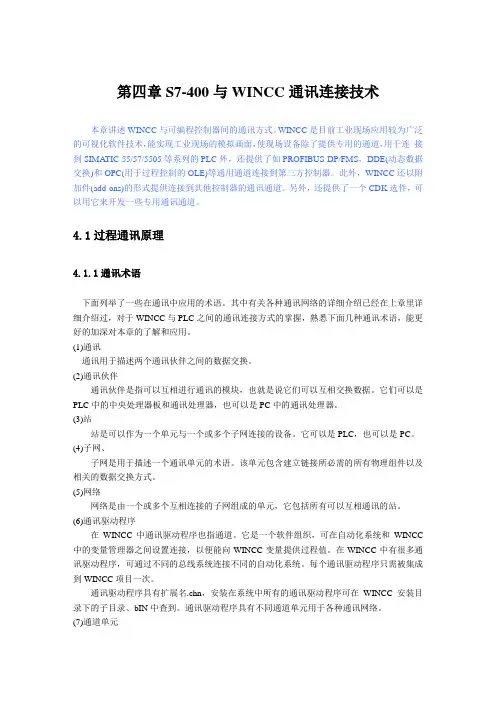
第四章S7-400与WINCC通讯连接技术本章讲述WINCC与可编程控制器间的通讯方式。
WINCC是目前工业现场应用较为广泛的可视化软件技术,能实现工业现场的模拟画面,使现场设备除了提供专用的通道,用于连接到SIMATIC 55/57/5505等系列的PLC外,还提供了如PROFIBUS DP/FMS,DDE(动态数据交换)和OPC(用于过程控制的OLE)等通用通道连接到第三方控制器。
此外,WINCC还以附加件(add-ons)的形式提供连接到其他控制器的通讯通道。
另外,还提供了一个CDK选件,可以用它来开发一些专用通讯通道。
4.1过程通讯原理4.1.1通讯术语下面列举了一些在通讯中应用的术语。
其中有关各种通讯网络的详细介绍已经在上章里详细介绍过,对于WINCC与PLC之间的通讯连接方式的掌握,熟悉下面几种通讯术语,能更好的加深对本章的了解和应用。
(1)通讯通讯用于描述两个通讯伙伴之间的数据交换。
(2)通讯伙伴通讯伙伴是指可以互相进行通讯的模块,也就是说它们可以互相交换数据。
它们可以是PLC中的中央处理器板和通讯处理器,也可以是PC中的通讯处理器。
(3)站站是可以作为一个单元与一个或多个子网连接的设备。
它可以是PLC,也可以是PC。
(4)子网、子网是用于描述一个通讯单元的术语。
该单元包含建立链接所必需的所有物理组件以及相关的数据交换方式。
(5)网络网络是由一个或多个互相连接的子网组成的单元,它包括所有可以互相通讯的站。
(6)通讯驱动程序在WINCC中通讯驱动程序也指通道。
它是一个软件组织,可在自动化系统和WINCC 中的变量管理器之间设置连接,以便能向WINCC变量提供过程值。
在WINCC中有很多通讯驱动程序,可通过不同的总线系统连接不同的自动化系统。
每个通讯驱动程序只需被集成到WINCC项目一次。
通讯驱动程序具有扩展名.chn,安装在系统中所有的通讯驱动程序可在WINCC安装目录下的子目录、bIN中查到。

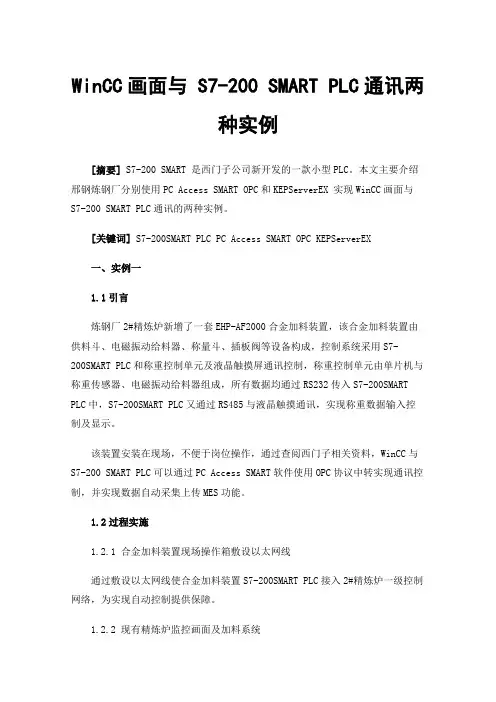
WinCC画面与 S7-200 SMART PLC通讯两种实例[摘要] S7-200 SMART 是西门子公司新开发的一款小型PLC。
本文主要介绍邢钢炼钢厂分别使用PC Access SMART OPC和KEPServerEX 实现WinCC画面与S7-200 SMART PLC通讯的两种实例。
[关键词] S7-200SMART PLC PC Access SMART OPC KEPServerEX一、实例一1.1引言炼钢厂2#精炼炉新增了一套EHP-AF2000合金加料装置,该合金加料装置由供料斗、电磁振动给料器、称量斗、插板阀等设备构成,控制系统采用S7-200SMART PLC和称重控制单元及液晶触摸屏通讯控制,称重控制单元由单片机与称重传感器、电磁振动给料器组成,所有数据均通过RS232传入S7-200SMART PLC中,S7-200SMART PLC又通过RS485与液晶触摸通讯,实现称重数据输入控制及显示。
该装置安装在现场,不便于岗位操作,通过查阅西门子相关资料,WinCC与S7-200 SMART PLC可以通过PC Access SMART软件使用OPC协议中转实现通讯控制,并实现数据自动采集上传MES功能。
1.2过程实施1.2.1 合金加料装置现场操作箱敷设以太网线通过敷设以太网线使合金加料装置S7-200SMART PLC接入2#精炼炉一级控制网络,为实现自动控制提供保障。
1.2.2 现有精炼炉监控画面及加料系统现有合金加料系统采用S7-400PLC控制,监控画面为WinCC系统,实现远程自动控制。
编制WinCC画面如图1所示。
图1 合金加料系统监控画面1.2.3 上位机安装PC Access SMART软件在上位机上安装PC Access SMART软件,并建立项目工程与S7-200SMART PLC实现通讯,读取相关变量数据,见图2所示。
图2 PC Access SMART变量通讯测试1.2.4 上位机WinCC项目OPC通讯建立在WinCC项目变量管理器中建立OPC协议,设置系统参数,搜索S7-200SMART PLC,见图3所示。

Wincc与1500PLC 通讯-变量连接实验-通
过AS符号连接
实验条件:
电脑已安装的软件Wincc 7.3 、TIA博途V13 、STEP 7 Professional SP1 for V13.0、S7-plcSIM V13.0 SP1 Upd1
实验步骤:
1、TIA新建项目,新建设备,控制器CPU选1500系列任一型号,我用的1515-2PN,添加一个输入模块,并设置好
2、添加几个实验变量
3、在控制面板里设置PG/PC接口
4、点击工具栏红色圆圈位置的图标打开仿真软件,下载组态好的PLC和程序,空程序也不影响实验
点击RUN按钮运行仿真
5、新建wincc项目,打开变量管理器,右键单击变量管理,添加新的驱动程序通道
6、在OMS下新建连接,右键设置连接参数
7、然后读取AS符号,这里需要注意,此操作必须是wincc的运行系统已经激活,否则会提示错误
8、变量加载成功
9、选择需要访问的变量,会发现被选择的变量自动添加到了变量标签页内。

WINCC使用普通网卡通过TCP/IP连接PLC前提条件通过以太网实现PLC系统与WINCC6。
0通讯的前提条件是PLC系统配备以太网模或者使注:只有支持ISO通讯协议的模块才支持(Industrial Ethernet工业以太网)通讯,具体情况可察看STEP7中的模块信息。
本文档下列步骤应用CPU 315—2PN/DP型号的PLC,使用普通以太网卡连接。
组态过程1.STEP7硬件组态使用STEP7编程软件对PLC系统进行软件组态,在Hardware界面内插入实际的PLC硬件,如下图3。
1所示:图3。
1在PN—IO槽双击弹出PN—IO属性对话框,如图3.2所示:图3.2点击图3.2属性对话框,弹出网络参数设置对话框,如图3。
3所示:图3.3点击New按钮,新建一个工业以太网络,输入该PN模块的IP address(IP地址)和Subnet mask(子网掩码),在简单使用的情况下,不启用网关。
当您使用的是CPU+以太网模块通讯时,双击以太网模块,会自动弹出以太网模块的属性信息,设置以太网通讯模块的IP地址和子网掩码。
方法与PN—IO的属性设置相同,如下图所示:注意如果要使用TCPIP通讯方式,必须启动IP Protocol being used,设置IP地址与子网掩码,如图3.4所示:25695 645F 摟34987 88AB 被u• bd图3。
4将组态下载到CPU,则PLC方面设置完成。
对于第一次使用以太网通讯,必须保证首先使用MPI或者PROFIBUS的通讯方式,将设置好参数的组态下载到目标PLC,此后即可通过以太网的方式进行程序监控和项目下载.2.设置IP地址与通讯检测设置安装有WINCC计算机的windows操作系统的TCP/IP参数,将WINCC组态计算机的IP地址设置成为和PLC以太网通讯模块或者PN—IO的IP地址保证是一个网段,注意子网掩码的设置,如图3。
5所示:图3。
5通过在程序 运行中键入CMD进入DOS界面,使用网络命令PING测试以太网通讯是否建立,PING的命令如下:ping 目标IP地址–参数如下图3。
说明:a.文档并未列出所有的WINCC连接Siemens品牌PLC的所有方法,只是列举了一些常用的方法。
b.在各种连接方式中的参数设置可能会略有不同,在此列出的步骤和参数只是一套可以连通的设置方法。
一.WINCC使用CP5611通讯卡通过MPI连接PLC前提条件I) 通过CP5611实现PLC系统与WINCC6.0通讯的前提条件是在安装有WINCC的计算机上安装CP5611通讯板卡。
II) 使用STEP7编程软件能够通过MPI正常连接PLC。
1.STEP 7 硬件组态STEP7设置MPI通讯,具体步骤不在此详述,可参考如下图1.1示:图1.1注意:新建一个MPI网络用来通讯,设置MPI网络的地址和波特率,且记住,在随后的设置中需要匹配。
2.安装CP5611通讯板卡安装CP5611,并安装驱动程序,具体CP5611的安装过程和注意事项可参考如下链接:/CN/view/zh/267070263.添加驱动程序和系统参数设置打开WINCC工程在Tag Management-->SIMATIC S7 PROTOCOLSUITE->MPI右键单击MPI,在弹出菜单中点击System Parameter,弹出System Parameter-MPI对话框,选择Unit标签,查看Logic device name(逻辑设备名称)。
默认安装后,逻辑设备名为MPI如图1.3所示:图1.2图1.34.设置Set PG/PC Interface进入操作系统下的控制面板,双击Set PG/PC Interface图标。
在Access Point of the Application:的下拉列表中选择MPI (WINCC),如图1.4所示,而后在Interface Parameter Assignment Used:的列表中,点击CP5611(MPI),而后在Access Point of the Application:的下拉列表中显示:CP5611(MPI) MPI (WINCC),如图1.5所示:图1.4图1.5设置CP5611的通讯参数,点击Properties…按钮,弹出Properties-CP5611(MPI)属性对话框,设置参数,如图1.6所示:重要的参数如下所示:Address:CP5611的地址(MPI地址必须唯一,建议设置为0)Transmission Rate:MPI网络的传输速率(默认为187.5Kbps)您可以修改,但必须和实际连接PLC 的MPI端口的传输速率相同Highest Station Address:MPI网络的最高站地址(必须和PLC的MPI网络参数设置相同)图1.6诊断MPI网络,点击Diagnostic…按钮,进入诊断对话框。
多台西门子PLC与wincc的通讯有的项目现场会存在多个工位的情况,每个工位有自己的PLC单独控制,但是整个现场又需要一台上位机进行集中的显示或者控制,通过安装有西门子wincc的电脑即可实现这些功能。
文章通过一台Winccc带三台PLC的程序作为案例,不过采用仿真的形式来实现,实物的话是一样的。
软件:TIA(版本无要求,需要兼容的仿真软件)第一步,建立一个项目。
第二步,添加西门子PLC,可以分别添加三个PLC。
第一个PLC,1214C;第二个PLC,1215C;第三个PLC,1513。
第三步,添加Wincc。
选择“SIMATIC HMI应用软件”下面的“Wincc RT Advanced”。
第四步,建立通讯网络。
在“设备视图”下,选择新建的Wincc站,然后在右侧的“硬件目录”里,打开“通讯模块”,选择“PROFINET/Ethernet”下面的“常规IE”,用鼠标左键点击选中,然后长按左键拖拽至“SIMATIC PC Station”的第一个空白插槽,然后松开,网卡模块就添加完成,如图红色箭头所示的位置“IE general_1”。
第五步,建立Wincc网络。
双击第四步添加的网卡模块的网口,在下方的属性对话框里的“以太网地址”,可以看到下方的“Internet协议版本”,IP地址默认为192.168.0.1。
在“接口连接到”中,点击“添加新子网”,系统会默认生成名称为“PN/IE_1”的子网第六步,建立Wincc与PLC之间的网络。
选择“网络试图”,出现之前添加的三个PLC与一个Wincc站。
点击“连接”,PLC和Wincc站均变成蓝色。
然后鼠标左键放在第一个PLC的网口,那个绿色小方块上,按住左键拖动到Wincc站的网口,在弹出的提示框“连接到子网”中,选择“PN/IE_1”,那么第一个PLC 和Wincc站的网络连接就建好了,即“HMI_连接_1”。
按照同样的方法,将第二个、第三个PLC也与Wincc站连接。
WINCC使用普通网卡通过TCP/IP连接PLC前提条件通过以太网实现PLC系统与WINCC6.0通讯的前提条件是PLC系统配备以太网模或者使用带有PN接口的PLC,以太网模块列表如下表所示:PLC系列以太网通讯模块S7-300 CP343-1/CP343-1 Lean/CP343-1 Advanced-ITS7-400 CP443-1/CP443-1 Advanced-IT注:只有支持ISO通讯协议的模块才支持(Industrial Ethernet工业以太网)通讯,具体情况可察看STEP7中的模块信息。
本文档下列步骤应用CPU 315-2PN/DP型号的PLC,使用普通以太网卡连接。
组态过程1.STEP7硬件组态使用STEP7编程软件对PLC系统进行软件组态,在Hardware界面内插入实际的PLC 硬件,如下图3.1所示:图3.1在PN-IO槽双击弹出PN-IO属性对话框,如图3.2所示:点击图3.2属性对话框,弹出网络参数设置对话框,如图3.3所示:图3.3点击New按钮,新建一个工业以太网络,输入该PN模块的IP address(IP地址)和Subnetmask(子网掩码),在简单使用的情况下,不启用网关。
当您使用的是CPU+以太网模块通讯时,双击以太网模块,会自动弹出以太网模块的属性信息,设置以太网通讯模块的IP地址和子网掩码。
方法与PN-IO的属性设置相同,如下图所示:注意如果要使用TCPIP通讯方式,必须启动IP Protocol being used,设置IP地址与子网掩码,如图3.4所示:图3.4将组态下载到CPU,则PLC方面设置完成。
对于第一次使用以太网通讯,必须保证首先使用MPI或者PROFIBUS的通讯方式,将设置好参数的组态下载到目标PLC,此后即可通过以太网的方式进行程序监控和项目下载。
2.设置IP地址与通讯检测设置安装有WINCC计算机的windows操作系统的TCP/IP参数,将WINCC组态计算机的IP地址设置成为和PLC以太网通讯模块或者PN-IO的IP地址保证是一个网段,注意子网掩码的设置,如图3.5所示:图3.5通过在程序 运行中键入CMD进入DOS界面,使用网络命令PING测试以太网通讯是否建立,PING的命令如下:ping 目标IP地址–参数如下图3.6所示:图3.6此例中,PN-IO的IP地址为192.168.0.100 子网掩码:255.255.255.0;组态计算机的IP 地址为192.168.0.244 子网掩码:255.255.255.0,此处显示表示以太网通讯已经建立,并且状态良好。
WINCC使用普通网卡通过TCP/IP连接PLC前提条件通过以太网实现PLC系统与WINCC6。
0通讯的前提条件是PLC系统配备以太网模或者使注:只有支持ISO通讯协议的模块才支持(Industrial Ethernet工业以太网)通讯,具体情况可察看STEP7中的模块信息。
本文档下列步骤应用CPU 315—2PN/DP型号的PLC,使用普通以太网卡连接。
组态过程1.STEP7硬件组态使用STEP7编程软件对PLC系统进行软件组态,在Hardware界面内插入实际的PLC硬件,如下图3。
1所示:图3。
1在PN—IO槽双击弹出PN—IO属性对话框,如图3.2所示:图3.2点击图3.2属性对话框,弹出网络参数设置对话框,如图3。
3所示:图3.3点击New按钮,新建一个工业以太网络,输入该PN模块的IP address(IP地址)和Subnet mask(子网掩码),在简单使用的情况下,不启用网关。
当您使用的是CPU+以太网模块通讯时,双击以太网模块,会自动弹出以太网模块的属性信息,设置以太网通讯模块的IP地址和子网掩码。
方法与PN—IO的属性设置相同,如下图所示:注意如果要使用TCPIP通讯方式,必须启动IP Protocol being used,设置IP地址与子网掩码,如图3.4所示:25695 645F 摟34987 88AB 被u• bd图3。
4将组态下载到CPU,则PLC方面设置完成。
对于第一次使用以太网通讯,必须保证首先使用MPI或者PROFIBUS的通讯方式,将设置好参数的组态下载到目标PLC,此后即可通过以太网的方式进行程序监控和项目下载.2.设置IP地址与通讯检测设置安装有WINCC计算机的windows操作系统的TCP/IP参数,将WINCC组态计算机的IP地址设置成为和PLC以太网通讯模块或者PN—IO的IP地址保证是一个网段,注意子网掩码的设置,如图3。
5所示:图3。
5通过在程序 运行中键入CMD进入DOS界面,使用网络命令PING测试以太网通讯是否建立,PING的命令如下:ping 目标IP地址–参数如下图3。
腾控T9系列PLC能与大多数的组态软件通讯,如WinCC,WinCC需要借助OPC服务器软件才能与T9系列PLC建立通讯,下面以Kepware为例,说明建立的过程:
第一步,PLC与计算机连接,这里使用了T-910;
第二步,在Kepware中建立OPC变量,变量的地址为T9系列PLC的Modbus地址,见附件Kepware;
第三步,新建一个WinCC工程,把Kepware中的四个OPC变量添加到WinCC中,见附件WinCC;
第四步,创建一个WinCC画面,显示这几个OPC变量,验证通讯是否成功。
下图是WinCC与T9系列PLC建立通讯后的画面,在我们的PLC上的第一个DI通道I0.0引入一个24VCD信号,可以看到WInCC画面上DI_1为1,在WinCC画面上的AO_1输入/输出域中键入10000,可见我们PLC的第一个AO通道AO0灯亮了,用万用表测量电流为10mA,在DO_1的输入/输出域上键入1,可见我们PLC的第一个DO通道Q0.0灯亮了,在AI_1的输入/输出域上的值为2~3,这是因为我们没有在第一个AI通道AI0上输入信号,这里的2~3是干扰信号,相当于0.002~0.003mA。